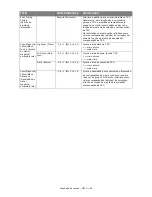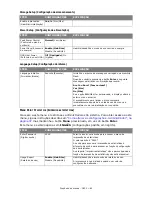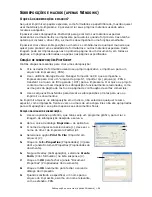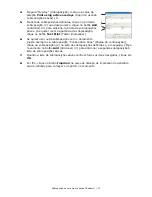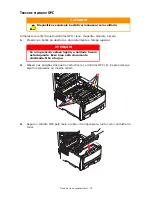Sobreposições e macros (apenas Windows) > 68
É possível ter mais de um arquivo de macro em um projeto. Por exemplo, um para
as folhas de rosto e outro para as demais páginas. Se necessário, use técnicas padrão
do Windows (teclas Shift ou Ctrl) para selecionar vários arquivos simultaneamente.
6.
Clique em
Open
(Abrir) para adicionar os arquivos ao projeto atual. (Se preferir,
também é possível arrastar e soltar arquivos do Windows Explorer diretamente na
janela do projeto). Quando uma caixa de mensagem abrir confirmando que um
arquivo de filtro foi criado, clique em
OK
para fechar a mensagem.
7.
A janela do projeto exibirá um arquivo .BIN para cada arquivo de impressora
adicionado. Anote com atenção o nome e o número de identificação de cada arquivo.
Esta informação será necessária mais tarde.
Se quiser modificar os nomes ou os números de identificação, clique duas vezes na
entrada do arquivo e modifique os detalhes. Estes são os detalhes do
Volume
:
0
= a partição PCL da unidade de disco da impressora
1
= a partição Comum da unidade de disco da impressora
%disk0%
= a partição PostScript da unidade de disco da impressora
2
= PCL da memória Flash
%Flash0%
= PostScript da memória Flash
Há distinção entre maiúsculas e minúsculas nos nomes e eles serão necessários mais
tarde
exatamente
como aparecem na lista.
8.
Selecione
Projects
→
Save
Project
(Projetos > Salvar projeto) e digite um nome
relevante (por ex.: “Papel timbrado para carta”) para que possa reconhecê-lo mais
tarde.
9.
Escolha
Projects
→
Send Project Files to Printer
(Projetos > Enviar arquivos do
projeto para a impressora) para transferir o projeto para a impressora.
10.
Quando a mensagem “Command Issued” (Comando emitido) aparecer confirmando
que a transferência foi concluída, clique em
OK
para limpar a mensagem.
T
ESTE
DA
IMPRESSÃO
DA
MACRO
1.
Selecione
Printers
→
Test Macro
(Impressoras > Testar macro).
2.
Na janela “Test Macro” (Testar macro), digite o número de identificação da macro e
clique em
OK
. Depois de uma breve pausa, a impressora imprimirá a macro.
3.
Quando cada macro tiver sido testada, clique em
Exit
(Sair).
4.
Clique no botão
Fechar
(X) padrão do Windows ou selecione
Projects
→
Exit
(Projetos > Sair) para fechar o Storage Device Manager.
D
EFINIÇÃO
DE
SOBREPOSIÇÕES
Esta é a etapa final antes de as novas sobreposições ficarem prontas para uso.
1.
Abra a janela Impressoras (chamada “Impressoras e aparelhos de fax” no
Windows XP). Para isso clique em
Iniciar
ou acesse o Painel de Controle do
Windows.
2.
Clique com o botão direito do mouse no ícone da impressora PostScript relevante e
escolha
Preferências de impressão
no menu suspenso.
3.
Na guia “Job Options” (Opções do trabalho), clique no botão
Overlay
(Sobreposição).
Содержание C810n
Страница 1: ......